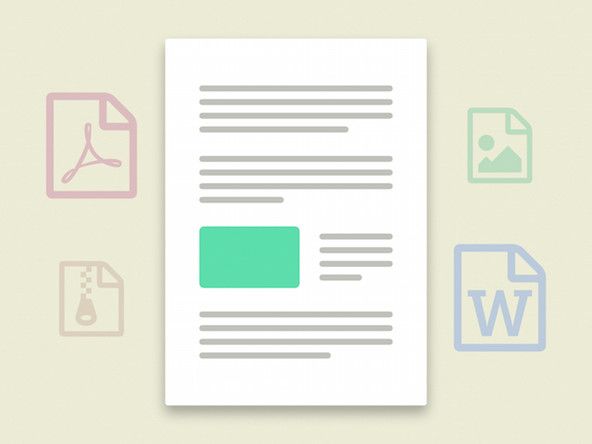Wiki Kontribusi Siswa
Tim siswa yang luar biasa dari program pendidikan kami membuat wiki ini.
Cara memperbaiki masalah umum dengan model pengontrol Roda Kecepatan Xbox 360
Pengontrol tidak menyala
Kontroler tidak menyala saat menekan tombol home Xbox, besar- 'X'.
Baterai sudah mati
Jika pengontrol tidak menyala - tidak ada tombol yang menyala dan Xbox tidak mengenali koneksi pengontrol - pastikan baterai terisi penuh. Untuk melakukan ini, Anda membutuhkan 2 baterai AA.
Tip: Pastikan baterai ditempatkan dengan benar di pengontrol karena sisi '+' pada baterai cocok dengan sisi berlabel '+' pada pengontrol dan sisi '-' pada baterai cocok dengan sisi '-' pada pengontrol.
Ikuti langkah-langkah berikut untuk memeriksa / mengganti baterai:
Langkah 1: Nyalakan pengontrol di bagian belakangnya.
Langkah 2: Tekan tombol pelepas kecil. Ini akan terlihat seperti tombol keluarkan standar dengan garis dan panah bawah di bawahnya. Penutup kompartemen baterai akan keluar.
Langkah 3: Pastikan sisi '+' dan '-' baterai cocok dengan pengontrol yang bertanda '+' dan '-'. Jika pengontrol masih tidak mau menyala, lanjutkan ke langkah 4.
kenmore 110 penggantian saklar tutup mesin cuci
Langkah 4: Ambil 2 baterai AA baru dan tempatkan dengan tanda “+” dan “-” yang sesuai pada pengontrol.
Bagian yang Diperlukan: Dua baterai AA
Tombol atau pemicu macet
Tombol tidak segera kembali ke posisi istirahat setelah ditekan
Kotoran yang menumpuk atau residu lengket
Kotoran dapat menumpuk dari penggunaan sehari-hari dan tumpahan soda dapat menyebabkan kekacauan lengket! Lihat panduan kami untuk Penggantian Tombol untuk melepas casing pengontrol dan mengakses tombol untuk pembersihan. Setelah kancing terbuka, celupkan kapas bersih ke dalam alkohol gosok dan bersihkan dengan hati-hati di sekitar tombol. Biarkan penutupnya terbuka sampai alkohol benar-benar kering, lalu pasang kembali penutupnya.
Alat yang Dibutuhkan: T9 Torx
Remah-remah tersangkut di bawah kancing
Jika Anda dapat melihat potongan makanan bersarang di antara kancing, coba gunakan penjepit untuk menariknya keluar. Jika pinset terlalu besar, coba sikat berujung halus (seperti kuas cat) atau sekaleng udara bertekanan untuk menghilangkan makanan. Jika Anda masih tidak bisa mengeluarkan remah-remahnya, lihat panduan kami untuk Penggantian Tombol untuk melepaskan casing pengontrol dan mengakses tombol. Setelah tombol terbuka, gunakan sikat berujung halus atau sekaleng udara bertekanan untuk menghilangkan remah-remah. Setelah makanan dibersihkan, tutup kembali.
Alat yang Dibutuhkan: T9 Torx, Brush, Udara Bertekanan
Pegas tombol rusak
Jika Anda telah menjatuhkan pengontrol, melemparkannya ke dinding dalam keadaan marah setelah kehilangan, atau telah melakukan beberapa permainan hardcore, tombolnya mungkin rusak. Lihat panduan kami untuk Penggantian Tombol untuk memperbaiki tombol.
Bagian: Penutup Tombol, Penutup D-Pad, Pemicu Analog
perangkat usb terakhir yang Anda sambungkan
Alat yang Dibutuhkan: T9 Torx
Pengontrol tidak terhubung ke konsol
Konsol tidak mengenali pengontrol dan pengontrol tidak akan terhubung.
Pengontrol tidak disinkronkan ke konsol
Untuk menyinkronkan pengontrol ke konsol, aktifkan konsol. Nyalakan pengontrol dan tekan dan tahan tombol “X” rumah besar hingga lampu roda mulai berkedip. Di konsol, tekan dan lepaskan tombol hubungkan - tombol ini akan terlihat seperti tiga panah tipis mengarah ke kiri. Dalam 20 detik, tekan dan lepaskan tombol sambungkan pada pengontrol - tombol ini akan terlihat persis seperti tombol sambungkan di konsol. Lampu di pegangan kanan pengontrol akan berkedip saat terhubung ke konsol. Setelah pengontrol terhubung ke konsol, cincin tengah di sekitar tombol 'X' rumah besar akan menyala dan tetap menyala.
Baterai sudah mati
Jika baterai hampir habis, ini dapat mempengaruhi kekuatan sinyal antara pengontrol dan konsol. Coba ganti baterai di pengontrol Anda dan lihat apakah Anda mendapatkan koneksi setelah menyalakan kembali pengontrol.
Bagian yang Dibutuhkan: 2 baterai AA
Konsol perlu disetel ulang
Terkadang jika Anda mengatur ulang konsol, pengontrol mungkin terhubung pada percobaan kedua. Lanjutkan dan matikan konsol, tunggu 30 detik, dan nyalakan kembali konsol. Nyalakan pengontrol dan coba sinkronkan lagi.
Perangkat nirkabel lain mengganggu
Masalah konektivitas dapat dikaitkan dengan sinyal yang bentrok. Pertimbangkan untuk mematikan perangkat di sekitar yang tidak digunakan dan menyambungkan kembali pengontrol.
Terlalu banyak pengontrol yang terhubung
Xbox 360 hanya memungkinkan 8 pengontrol untuk dihubungkan pada satu waktu. Jika lebih dari 8 pengontrol terhubung, lepaskan pengontrol. Untuk memutuskan pengontrol nirkabel, tekan dan tahan tombol 'X' rumah besar selama 3 detik lalu pilih 'matikan pengontrol'.
Pengontrol tidak akan bergetar
Saat bermain game, pengontrol tidak akan bergetar.
Pengaturan getaran tidak diaktifkan
Tidak ada pengaturan universal untuk kontrol getaran di bawah pengaturan Xbox 360, namun, sebagian besar game yang menggunakan getaran akan memiliki pengaturan getaran yang dapat Anda navigasikan dan menyesuaikan getaran di sana.
Game tidak mendukung getaran
Pertama coba gunakan pengontrol yang berbeda dan lihat apakah getaran terjadi. Jika tidak terjadi, maka Anda dapat menyimpulkan bahwa game tidak mendukung getaran.
Baterai sudah mati
Terkadang masa pakai baterai yang rendah tidak mendukung getaran. Coba masukkan baterai baru ke dalam pengontrol dan lihat apakah terjadi getaran. Selain itu, Anda dapat memeriksa masa pakai baterai dengan mengklik tombol 'X' rumah besar dan menavigasi ke pengaturan pengontrol. Masa pakai baterai akan ditampilkan untuk baterai pengontrol.
Motor getaran rusak
Jika Anda telah mencoba semua cara di atas dan pengontrol tetap tidak bergetar, berarti pengontrol memiliki sensor getaran yang rusak. Lihat 'Panduan Perbaikan Motor Getaran' untuk memperbaiki motor getaran di pengontrol.
Mengalami input lag
Anda mengalami penundaan antara konsol yang menerima sinyal dari pengontrol.
Sensitivitas pengontrol perlu disesuaikan
Terkadang pengontrol akan menjadi terlalu sensitif atau tidak cukup sensitif dan ini dapat mengganggu penggunaan pengontrol. Tidak ada setelan sensitivitas universal untuk menyesuaikan hal ini, namun, sebagian besar game memiliki opsi untuk menyesuaikan sensitivitas pengontrol di bawah setelan pengontrol game.